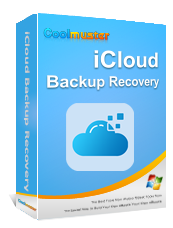Come ripristinare un backup di iCloud senza reimpostarlo? [2 soluzioni rapide]

Eseguire il backup di un iPhone su iCloud è facile, ma ripristinare un iPhone dal backup senza cancellarlo è difficile. Ci sono diversi motivi per cui si può effettuare un ripristino dal backup di iCloud: magari si acquista un nuovo iPhone, oppure il vecchio iDevice viene smarrito o rubato. Qualunque sia il motivo, potresti non voler perdere dati durante il ripristino di un backup di iCloud sul tuo iPhone. Non preoccuparti. Questo articolo ti spiegherà come ripristinare dal backup di iCloud senza resettare i dati in due modi possibili. Analizziamoli uno per uno.

In genere, ripristinare i dati dal backup di iCloud su un iPhone è difficile da evitare, con conseguente perdita di dati. Pertanto, molti potrebbero chiedersi: è possibile ripristinare l'iPhone dal backup senza cancellarlo? Sì, è possibile. Con un software di recupero dati professionale, è possibile ripristinare i dati dal backup di iCloud in modo selettivo e senza perdita di dati.
Inoltre, puoi anche scaricare dati da iCloud.com sul tuo computer o iDevice, senza che il contenuto del dispositivo venga cancellato. Interessato? Ecco cosa puoi fare.
Sebbene il metodo ufficiale di Apple per ripristinare i dati dal backup di iCloud cancelli tutti i contenuti e le impostazioni dell'iDevice, molte persone potrebbero comunque fidarsi di questo metodo. Se non sai come scaricare il backup di iCloud su un nuovo telefono, puoi seguire le istruzioni riportate di seguito.
Come posso ripristinare il mio ultimo backup di iCloud su un nuovo iPhone ?
Passaggio 1. Connettiti al Wi-Fi. Vai su "Impostazioni" sul tuo dispositivo iOS .
Passaggio 2. Tocca il tuo nome in alto. Quindi, seleziona "iCloud".
Passaggio 3. Tocca "Backup iCloud". Attiva "Backup iCloud" se non è già abilitato. Tocca "Esegui backup adesso" per avviare manualmente un backup.

Passaggio 1. Vai su "Impostazioni", tocca "Generali", scorri verso il basso e seleziona "Ripristina".
Passaggio 2. Seleziona "Cancella tutto il contenuto e le impostazioni". Se richiesto, inserisci il codice di accesso e la password dell'ID Apple.

Passaggio 1. Accendi il dispositivo. Segui le istruzioni sullo schermo fino a raggiungere la schermata "App e dati".
Passaggio 2. Seleziona "Ripristina da backup iCloud". Accedi al tuo account iCloud con il tuo ID Apple e la tua password. Seleziona il backup più pertinente dall'elenco. Scegli quello che corrisponde alla data e all'ora che desideri ripristinare.

Ora che abbiamo esplorato il metodo ufficiale per ripristinare da un backup di iCloud, come ripristinare da un backup di iCloud senza ripristinare? Questa parte presenta due modi per ripristinare l'iPhone da un backup senza cancellarlo.
Il modo migliore per ripristinare un backup iCloud senza resettare è utilizzare Coolmuster iCloud Backup Recovery . Coolmuster iCloud Backup Recovery è un software professionale e intuitivo, progettato per migliorare l'esperienza di gestione dei backup iCloud. Con un'attenzione particolare alla semplicità e all'efficienza, questo strumento consente agli utenti di riprendere il controllo sui propri backup iCloud con facilità. Che si desideri un ripristino selettivo dei dati senza resettare il dispositivo o un download senza interruzioni dei backup iCloud su un nuovo telefono, Coolmuster iCloud Backup Recovery offre una soluzione completa.
Caratteristiche principali:
Fare clic sul pulsante di download qui sotto per scaricare il software iCloud Backup Recovery sul tuo computer.
Ecco come ripristinare selettivamente il backup di iCloud su iPhone 6/7/8/X/11/12/13/14/15/16 utilizzando Coolmuster iCloud Backup Recovery:
01 Scarica ed esegui iCloud Backup Recovery sul tuo computer e accedi con il tuo ID Apple e la tua password.

02 Dopo aver effettuato l'accesso con lo stesso ID Apple e la stessa password che usi sul tuo iPhone, visualizzerai l'interfaccia "Autenticazione a due fattori". Inserisci il codice ricevuto sul tuo iPhone.

03 Per recuperare i tuoi contenuti da iCloud, seleziona i tipi di dati desiderati e tocca "Avanti". Verranno quindi analizzati i tuoi dati iCloud.

04 Scegli una categoria sull'interfaccia e seleziona i file desiderati. Infine, premi il pulsante "Ripristina sul computer" nell'angolo in basso a destra per ripristinare selettivamente dal backup di iCloud senza reimpostare.

Video tutorial:
Puoi anche accedere a iCloud.com da un browser web per ripristinare il backup di iCloud senza un ripristino, senza perdere alcun dato. Sebbene questo approccio offra vantaggi e praticità, presenta alcune limitazioni che devono essere considerate. Esistono tipi specifici di dati, come allegati di WhatsApp, SMS, MMS, iMessage, memo vocali e flussi di foto, che potrebbero non essere accessibili tramite questo approccio. Ecco come ottenere un backup da iCloud senza un ripristino tramite iCloud.com:
Passaggio 1. Accedi a icloud.com tramite un browser Internet ed effettua il login con il tuo ID Apple e la tua password.
Passaggio 2. Una volta effettuato l'accesso, potrai visualizzare i file archiviati nel tuo account iCloud. Ad esempio, esplora la cartella "Foto" per vedere tutte le tue foto.
Passaggio 3. Seleziona i file specifici che desideri recuperare, quindi fai clic sul pulsante "Scarica" per avviare il processo di download.

Fin qui, come ottenere il backup da iCloud. Il ripristino dal backup di iCloud di solito funziona bene. Ma cosa succede se il ripristino da iCloud richiede un'eternità o se occasionalmente non riesci a ripristinare dal backup di iCloud? In questo caso, puoi provare a risolvere l'errore da solo.
Caso 1. Viene visualizzato il messaggio di errore "Si è verificato un problema durante il caricamento dei backup di iCloud".
Riprova, configuralo come un nuovo iPhone o ripristinalo dal backup di iTunes. Potrebbe esserci un problema con i server iCloud. Per risolvere il problema, visita https://www.apple.com/support/systemstatus/ per verificare se lo stato è verde. In tal caso, la connettività del tuo dispositivo potrebbe diventare instabile. Attendi qualche ora e riprova.
Caso 2. Non riesci a ripristinare foto e video dal backup di iCloud.
Questo accade quando il Rullino fotografico è disattivato sul tuo dispositivo. Puoi aprire "Impostazioni" > "iCloud" > "Archiviazione e backup" > scegliere l'opzione "Gestisci archiviazione" > selezionare il nome del dispositivo per verificare se hai attivato l'opzione "Rullino fotografico". In caso affermativo, attendi diverse ore e riprova.
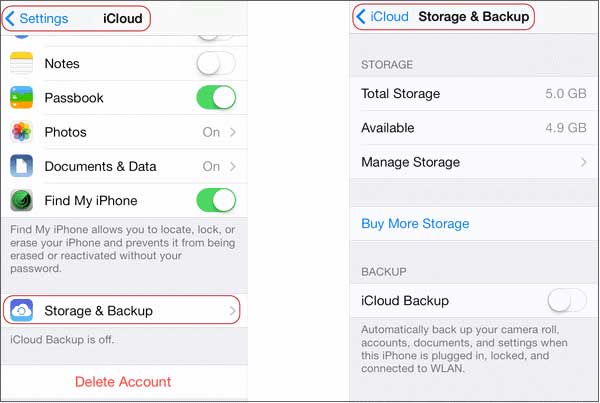
Caso 3. Ti chiede di fornire più volte un ID Apple e un codice di accesso .
Alcune app o acquisti potrebbero richiedere il tuo ID Apple e i codici di accesso. Tuttavia, puoi sempre cliccare sull'opzione "Salta questo passaggio" e accedere in un secondo momento.
Caso 4. Il ripristino da iCloud richiede un'eternità.
La velocità del Wi-Fi e le dimensioni del file potrebbero prolungare il processo di ripristino. Si consiglia di essere pazienti durante il ripristino da un backup di iCloud e di verificare che la rete sia stabile. ( Quanto tempo ci vuole per il ripristino da iCloud ?)
Dopo aver consultato questo tutorial, crediamo che sia possibile ripristinare con successo i dati da un backup di iCloud senza dover reimpostare. In genere, la maggior parte delle persone preferisce Coolmuster iCloud Backup Recovery . È veloce, semplice e ha un'alta percentuale di successo. Poiché tutti i metodi sopra elencati sono eccellenti, puoi sceglierne uno in base alle tue esigenze.
Se riscontri difficoltà durante l'uso, descrivi il problema nei commenti, così potremo aiutarti il prima possibile.
Articoli correlati:
Come ripristinare il backup di iCloud? Risolto in 3 modi efficaci
Come ripristinare efficacemente iPhone 15/16 da un backup? [4 tecniche]
Come ripristinare l'iPad da un backup? [Metodi ufficiali e professionali]
Ripristina facilmente iPhone dal backup [Contiene backup di iTunes e iCloud]